Буквально обрушившаяся на интернет-пользователей волна социальных сетей с развитием мобильных гаджетов прочно обосновалась в наших планшетах и смартфонах. Понятно, что разработчики не могли оставаться в стороне, и уже весь мир в едином порыве выкладывает в «Instagram» чуть ли не каждую минуту своей жизни в фотографиях. И вот, очередной прорыв – специальный сервис «Periscope».
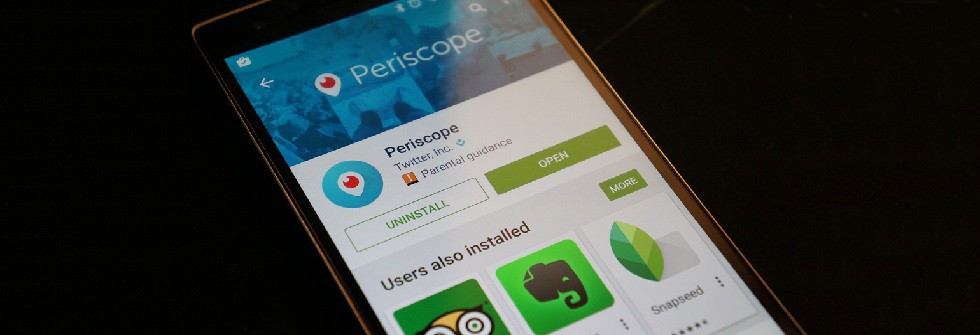
Только в первые четыре месяца (апрель – июль 2015 г.) работы нового сервиса в нём было зарегистрировано более десяти миллионов пользователей! Поэтому понятно, что вопрос — как пользоваться «Перископом» на Андроид возник не на ровном месте. Впрочем, обо всём по порядку.
Что такое «Перископ»
Буквально перед самым запуском владельцем Periscope стала компания Twitter, чем вероятно объясняется, что в сервисе присутствуют ярко выраженные элементы социальной сети. Суть «Перископа» — видеотрансляции («трансы») в режиме онлайн, которые может вести любой пользователь с любой точки мира. Подписчики, в свою очередь, получив уведомление о какой-либо трансляции, могут присоединяться к просмотру, общаться и высказывать своё мнение, выражать симпатии и ставить «лайки».
После завершения трансляции, её можно будет в течение суток просматривать повторно и оставлять отзывы, после чего запись автоматически удалится. Но видео можно сохранить и, в виде видеофайла, делиться им в интернете.
Ко всему прочему, Periscope – прекрасная возможность продвигать себя или свой бизнес, а так же демонстрировать какие-либо из собственных навыков.
Как пользоваться «Перископом» на Андроид
Для начала пользования необходимы два условия:
- Скачать и установить Periscope на своё Android-устройство
- Иметь устойчивое интернет соединение.
Как зарегистрироваться в Перископе на Андроиде
Когда мы нажмём кнопку «Скачать» (Install) появится запрос на установку приложения, разрешаем. Теперь на рабочем столе появится иконка Periscope, нажав на неё, открываем программу, после чего, появится запрос на авторизацию. Это можно сделать, воспользовавшись номером телефона или своим аккаунтом в Твиттере. Второй вариант предпочтительнее, поскольку позволяет применять все социальные преимущества сервиса:
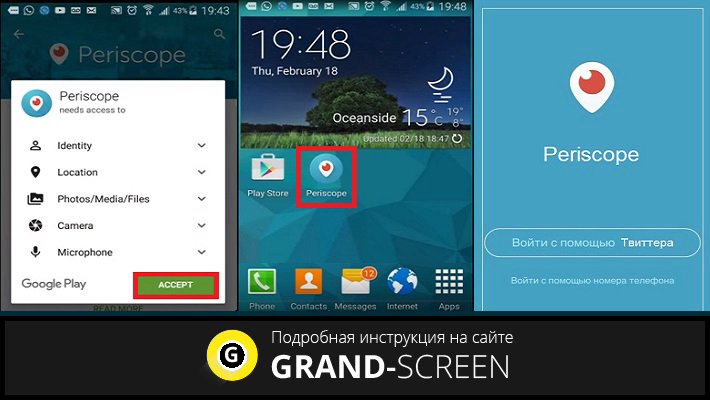
Если вы имеете несколько аккаунтов, то их можно добавить, нажав соответствующую кнопку («Добавить аккаунт»):
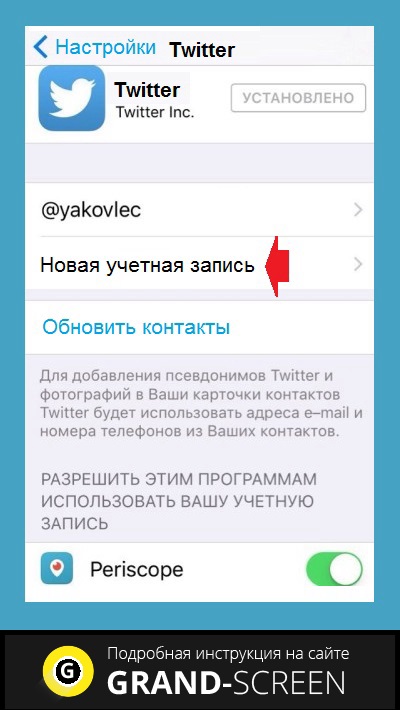
Структура и настройки Periscope
Приложение состоит из четырёх основных вкладок. В первой мы видим два списка:
- Люди, ведущие трансляцию на данный момент времени, активность которых вы отслеживаете. Чтобы подключиться к трансляции «тапаем» по нужному пункту списка.
- Перечень трансляций, посещённых вами в течение последних 24 часов. Посмотреть повтор можно, коснувшись любого ролика из представленного списка:
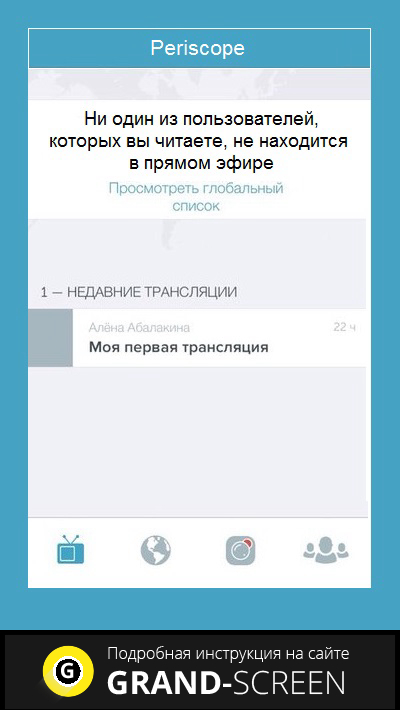
Во второй вкладке имеются два окна, каждое из которых содержит списки трансляций со всего мира, к которым есть возможность присоединиться. Оба окна представлены как в виде списка, так и в виде источников трансляции на карте. Для ведения собственных трансляций предназначена третья вкладка:
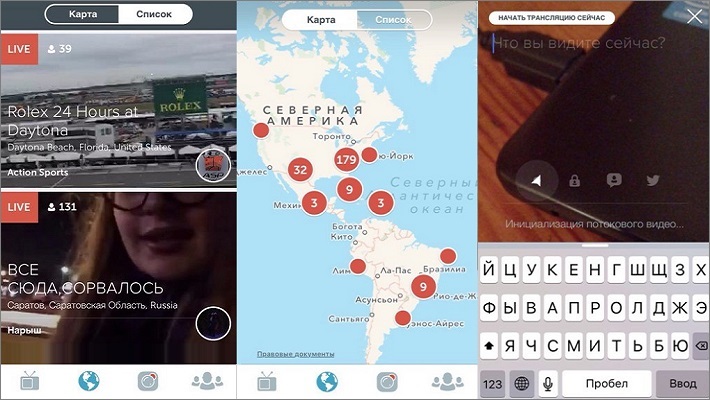
Четвёртая вкладка содержит список людей, которые для вас интересны, здесь же есть возможность подписаться на них. Так же, если нажать на иконку, расположенную в верхней части экрана с изображением силуэта человека, то можно открыть настройки своего профиля. Тут показано, какое количество сердечек оставили вам другие пользователи, число подписчиков, внесённых вами в «чёрный список», и т.д. Можно так же внести изменения в профиль, нажав кнопку «Редактировать»:
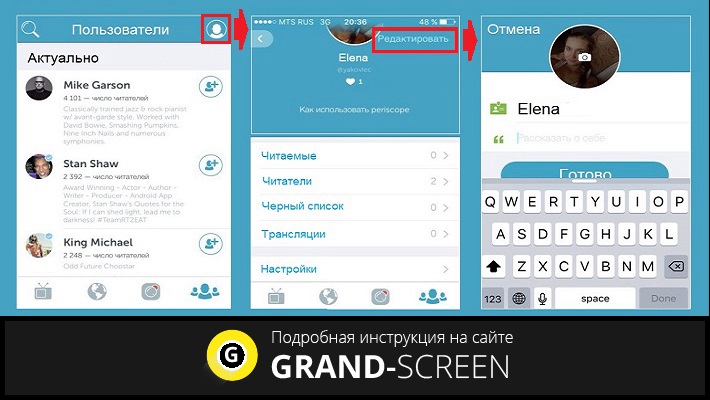
Из профиля можно перейти к пункту «Настройки» (см. выше центральный фрагмент скриншота). Здесь можно включить или выключить оповещения, если кто-то на вас подписан (что можно делать и из глобальных настроек своего аппарата Андроид). Тут же есть возможность выбора языков. Настройку автосохранения трансляций лучше всё время держать во включённом состоянии, так можно сохранять свои трансляции по окончании сессии. В настройках есть ещё некоторые удобные функции (опция шэринга, справка, обратная связь, документы, выход из приложения). В списке повторов можно выбрать интересующую вас запись:
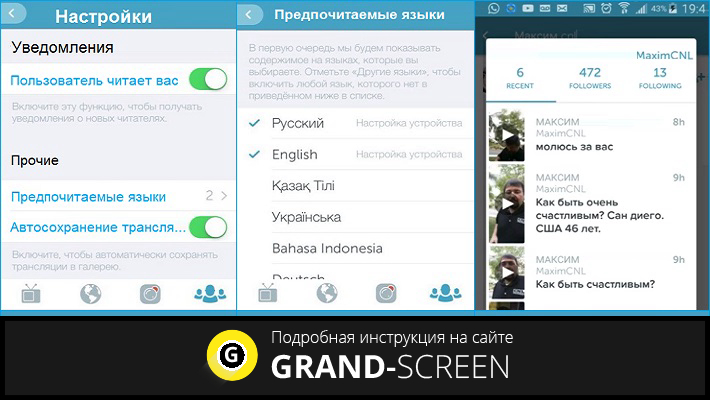
Тут же можно будет оставлять комментарии, видеть комментарии других людей, и оповещения о вновь присоединившихся зрителях. Справа можно увидеть сердечки, которые оставляют благодарные зрители, коснувшись правой стороны дисплея.
Поскольку это повтор, в верху экрана не будет видно самой трансляции, но можно видеть местоположение ведущего, подписаться на него, скрыть чат, поделиться понравившимся роликом в Twitter или через ссылку.
Любую трансляцию можно посмотреть и на ПК, если пройти по ссылке, которой кто-нибудь поделился, только в этом случае писать комментарии и выставлять сердечки возможности не будет.
И ещё. Если трансляцию просматривает большое количество зрителей, а вы подключились каким-нибудь стопятьсотым номером, то возможности комментировать её у вас скорее всего не будет, в общем, кто первым встал, как говорится, того и тапочки.
Как вести трансляцию в «Перископе»
Открыв окно трансляций, мы увидим окно, в котором нужно включить в обязательном порядке две первых опции, так как они предназначены для активации передачи видео и звука, а третью можно активировать пожеланию, после выставления нужных опций, жмём кнопку «Начать трансляцию»:
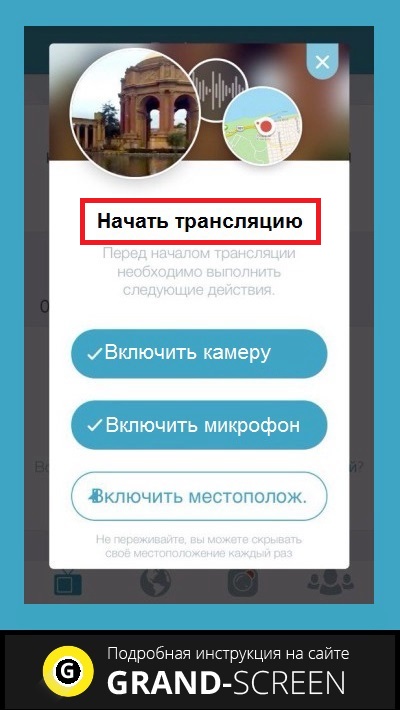
Теперь мы попадаем в окно трансляции. Здесь нужно будет с помощью клавиатуры задать название своему видео, и активировать следующие опции:
- Включить или отключить службу геолокации, т.е. открыть, или наоборот закрыть доступ к своему местонахождению.
- По желанию можно скрыть свою трансляцию от сторонних зрителей, пригласив в неё только конкретных людей.
- Выбрать пользователей, которые могут переписываться во время трансляции. Если эта опция останется в выключенном состоянии, то комментарии будут доступны всем присутствующим.
- Ну и, оповещение в Твиттере, позволит привлечь к своей трансляции большее количество зрителей:
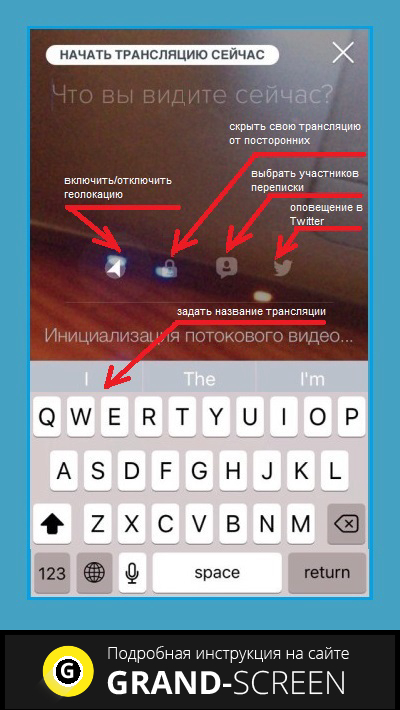
Вот теперь, все опции будут точно такими, как и при просмотре чужого «Перископа», только в главной роли на экране будете именно вы!
Важно! Если вы хотите посмотреть, что пишут ваши зрители, то переключить камеру можно двойным «тапом» по экрану.
Ну, а когда трансляция завершена, то на дисплее должны появиться следующие данные:
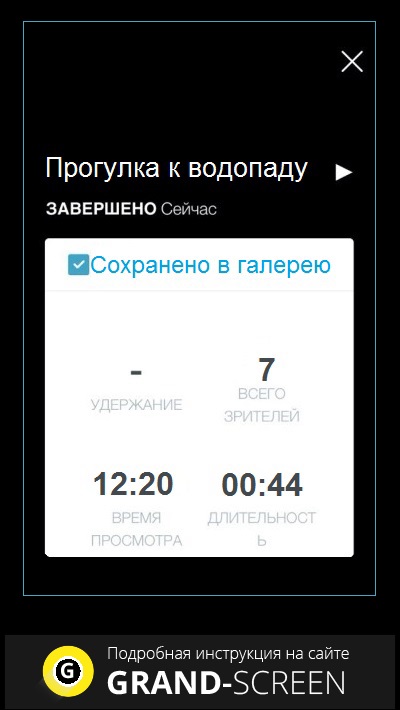
Теперь, сохранённую запись можно шэрить просто в и-нет, или в социальные сети. Внизу будет показано, кто просматривал повторно вашу трансляцию, кто и сколько проставил сердечек. Кроме того, с момента окончания сессии в течение следующих 24 часов вашим подписчикам предоставлена возможность делиться трансляцией и просматривать её повторно, после чего она автоматически удалится.
Как создавать трансляции на устройствах ниже версии Android 4.4
Да, да, дорогие друзья, если ваш «Андрюха» не дотягивает до 4.4, то «Перископ» установить не получится. Но это вовсе не означает, что мы не сможем создавать свои трансляции или просматривать чужие. А как это сделать, смотрим видео:
Ну, вот теперь, пожалуй, и всё, о чём мы хотели рассказать. Интересных просмотров!











